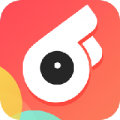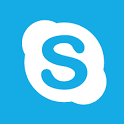u大师如何装系统,轻松实现系统安装与重装
时间:2024-10-21 来源:网络 人气:
U大师U盘装系统全攻略:轻松实现系统安装与重装
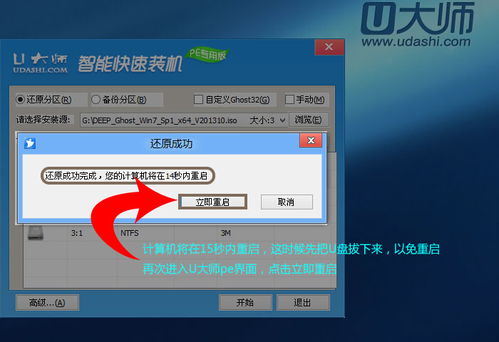
一、准备工作

在开始使用U大师U盘装系统之前,我们需要做好以下准备工作:
准备一个至少2GB的U盘。
下载并安装U大师U盘启动盘制作工具。
下载您想要安装的操作系统ISO文件。
二、制作U盘启动盘

使用U大师U盘启动盘制作工具制作启动U盘是装系统的第一步。以下是具体操作步骤:
打开U大师U盘启动盘制作工具,选择您的U盘。
点击“一键制作USB启动盘”按钮。
在弹出的提示框中,确认备份U盘中的重要数据,然后点击“确定”开始制作。
等待制作完成,完成后会弹出提示框,点击“确定”。
将U盘安全删除并重新插上电脑。
三、设置BIOS启动顺序

在制作好启动U盘后,我们需要设置电脑的BIOS启动顺序,以便从U盘启动电脑进行系统安装。
重启电脑,在启动过程中按下BIOS设置键(通常是F2、F10或DEL键)进入BIOS设置界面。
找到并进入“Boot”或“Boot Options”菜单。
将U盘设置为第一启动设备。
保存设置并退出BIOS。
四、启动电脑并安装系统

设置好BIOS启动顺序后,接下来就可以启动电脑并安装系统了。
插入制作好的启动U盘,重启电脑。
在启动过程中,按下启动热键(通常是F12或ESC键)进入启动菜单。
选择U盘作为启动设备。
进入U大师启动菜单,选择相应的系统安装选项。
按照提示进行系统安装操作。
通过以上步骤,您就可以使用U大师U盘装系统了。U大师U盘启动盘制作工具操作简单,功能强大,是电脑用户进行系统安装和重装的理想选择。
相关推荐
教程资讯
教程资讯排行